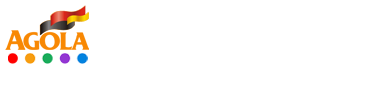Hướng dẫn Cài đặt HTTPS cho WordPress website sửa lỗi SLL với Plugin or .htaccess – Nếu bạn đang vận hành một trang web, sẽ có nhiều người tin tưởng mà gửi thông tin cá nhân của họ cho bạn. Để đáp ứng tuyên chuẩn bảo mật hiện nay, Secure Sockets Layers (SSL hay TLS) và Hypertext Transfer Protocol Secure (HTTPS), nên được thiết lập cho bất kỳ website nào. Rất may là việc cài đặt https cho WordPress chưa bao giờ dễ dàng đến vậy. Chỉ cần sử dụng chứng chỉ SSL và buộc https chạy trên website của bạn là được. Quá trình này chỉ mất vài phút.
Trong bài này, chúng tôi sẽ hướng dẫn bạn:
- Chứng chỉ SSL là gì và khi nào nên sử dụng nó.
- HTTPS là gì, và cách thức nó hoạt động chung với SSL như thế nào.
- Cài đặt https cho WordPress bằng 2 cách.
- Sửa 2 lỗi thường gặp khi bạn cài ssl cho WordPress.
Chủ đề này rất quan trọng và chúng tôi sẽ cung cấp cho bạn đầy đủ thông tin hữu ích. Hãy bắt đầu thôi!
SSL là gì (và khi nào nên sử dụng nó)
Secure Sockets Layer (SSL) là công nghệ tạo ra kết nối an toàn giữa một website và trình duyệt. Website sử dụng SSL có một “chứng chỉ” mà dùng để giúp bạn biết thông tin truyền đưa trên mỗi lần giao dịch là an toàn.
Bạn có thể nhận thấy là hầu hết các site đang sử dụng những chứng chỉ SSL bằng cách xem nó có khóa biểu tượng màu xanh trên trình duyệt hay không:

Nó hiệu quả trong trường hợp ví dụ như, bạn mua một món hàng online và bạn chỉ nên thực hiện việc này khi thấy ít nhất website có một khóa xanh hiện lên để chứng tỏ nó đang sử dụng SSL. Còn không, thì bạn không nên thực hiện bất kỳ giao dịch nhạy cảm nào vì hacker có thể đọc và thậm chí chỉnh sửa thông tin thanh toán của bạn giữa chừng.
Và nếu đó là website của bạn, thì việc cài đặt SSL còn quan trọng hơn nữa. Nó chứng tỏ rằng bạn nghiêm túc bảo vệ thông tin khách hàng, mà còn có các ích lợi sau:
- Người dùng sẽ an tâm đăng ký, gửi thông tin của họ lên vì họ biết rằng dữ liệu gửi lên an toàn hơn và không bị đánh cắp.
- Website sẽ trông đáng tin hơn.
- Khóa màu xanh hiện lên trên địa chỉ duyệt web
- Bạn còn tăng hàng được do thuật toán của Google cũng xếp ssl vào danh mục xếp hạng.
Thậm chí là, Google còn thông báo rằng Chrome sẽ hiện lên màn hình “không an toàn” cho những site không có https kể từ tháng 7 năm 2018. Cho nên giờ là thời điểm thích hợp nhất để cài đặt SSL và website của bạn nếu vẫn chưa làm.
Tại Hostinger, chúng tôi cũng khuyến khích khách hàng sử dụng website an toàn. Vì vậy, chúng tôi có tặng SSL certificate trọn đời cho những ai mua gói web hosting hằng năm!
Giờ thì, để cài đặt https cho WordPress cũng rất đơn giản. Có nhiều loại chứng chỉ SSL cho WordPress, nhưng là người dùng cá nhân và sở hữu các việc kinh doanh vừa và nhỏ bạn không cần các chứng chỉ SSL cao cấp làm gì.
Trong bài này, chúng tôi sẽ ví dụ một loại SSL certificate để cài đặt, đó là lifetime SSL của Hostinger. Chúng tôi sẽ hướng dẫn cài đặt SSL sau. Nhưng giờ thì, hãy tìm hiểu trước về HTTPS là gì và nó có liên quan gì đến SSL nhé!
HTTPS là gì (và nó hoạt động như thế nào với SSL)
Khi bạn mua một chứng chỉ SSL và cài đặt nó lên website của bạn, bạn sẽ cần cấu hình để nó truyền tải dử liệu bằng giao thức Hypertext Transfer Protocol Secure (HTTPS). Mỗi website mà khách truy cập tới đều sử dụng HTTP hoặc HTTPS, nếu bạn để ý thấy trên đường dẫn đầy đủ URL của nó, ví dụ như tại Hostinger:

HTTPS hoạt động cũng giống với HTTP, nhưng nó buộc sử dụng chuẩn giao tiếp an toàn hơn. Nếu bạn tải một trang web bằng https, data truyền tải giữa server và browser của bạn sẽ được mã hóa an toàn trong quá trình truyền. Để cho giao thức HTTPS hoạt động d9ược, website của bạn cần có một chứng chỉ SSL như một chìa khóa để mã hóa và giải mã dữ liệu.
Nếu website không có SSL, mà bạn lại truy cập theo giao thức HTTPS, thì bạn sẽ thấy lỗi như hình sau:
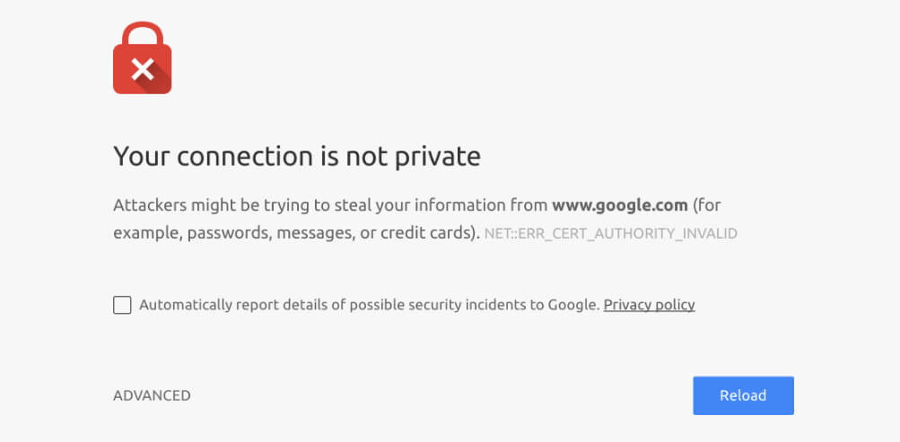
Nói cách khác, SSL và HTTPS hoạt động đồng thời với nhau. HTTPS là giao thức truyền tải bắt buộc mã hóa dữ liệu, còn SSL certificate là công cụ để mã hóa dữ liệu đó. Nếu chỉ dùng https mà không có ssl thì dữ liệu sẽ không được mã hóa.
Vậy, điều đầu tiên cần làm là sắm ngay một chứng chỉ SSL để cài đặt vào website của bạn. Khi bạn đã có nó, bạn cần thiết lập để cho WordPress sử dụng HTTPS thay vì HTTP. Ở phần dưới, chúng tôi sẽ sử dụng SSL lifetime của Hostinger và buộc WordPress chạy https để làm ví dụ.
Cài đặt HTTPS cho WordPress bằng SSL certificate
Lúc này, chúng tôi cho là bạn đã mua một chứng chỉ SSL rồi. Bạn sẽ cần làm 2 bước để cài đặt HTTPS cho WordPress:
- Một là cài SSL certificate vào website
- Hai là buộc WordPress chạy HTTPS
Quá trình này rất đơn giản, và tương tự nhau đối với các nhà cung cấp hosting, hãy thực hiện ngay thôi
Bước 1. Cài SSL certificate vào website của bạn
Sau khi đã mua SSL, nếu sử dụng dịch vụ của Hostinger hãy làm theo các bước sau để cài SSL certificate vào website:
- Đăng nhập vào control panel của website. Ở Hostinger, control panel của website có thể được truy cập tại địa chỉ: https://www.hostinger.vn/dang-nhap-cpanel
- Bấm vào nút Home để hiện ra màn hình thiết lập SSL như bên dưới:
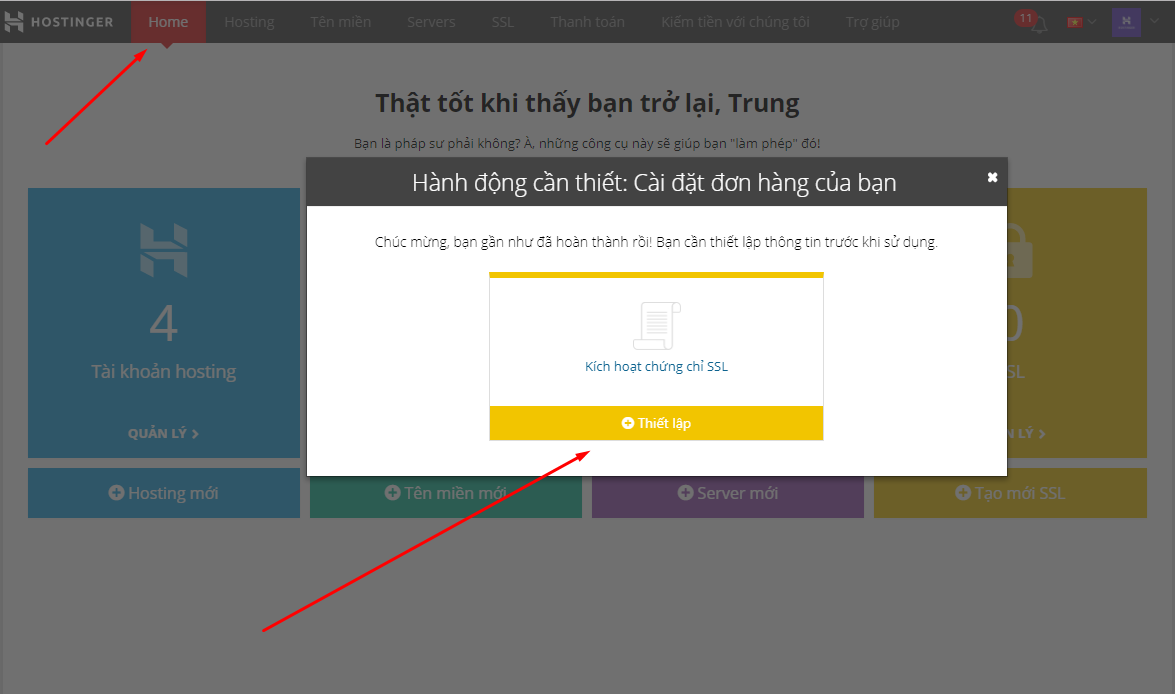 Click vào nút Thiết lập
Click vào nút Thiết lập - Chọn website cần cài SSL vào
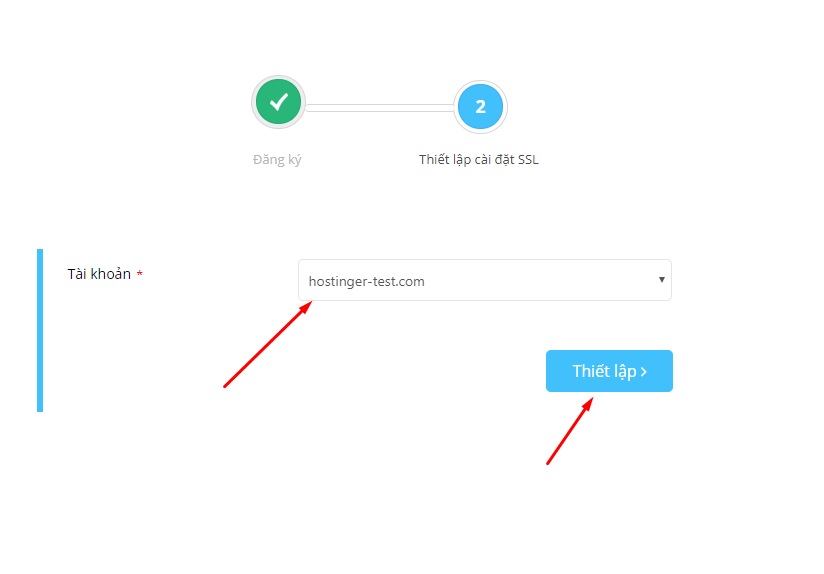 Tiếp tục nhấn nút Thiết lập là bạn đã thiết lập xong
Tiếp tục nhấn nút Thiết lập là bạn đã thiết lập xong
Vậy là xong, rất đơn giản phải không. Nhưng chưa xong đâu, vì nếu như bạn xài WordPress, khả năng lớn là website sẽ hiện một khóa màu vàng trên thanh địa chỉ chứng tỏ nội dung vẫn chưa được bảo mật. Và http vẫn đang hoạt động song song với https. Bước thứ 2 chúng ta sẽ buộc WordPress chạy https và thành công và hiện ra kháo màu xanh đẹp mắt ;).
Bước 2. Cài đặt HTTPS cho WordPress (và buộc chạy HTTPS)
Ở bước này, chúng tôi sẽ chỉ bạn 3 phương pháp để cài đặt HTTPS cho WordPress.
Cách 1. Sử dụng tính năng Force HTTPS trong control panel
Cách này là cách đơn giản nhất trong 3 cách. Nhận thấy nhu cầu của mọi người cần buộc chạy HTTPS sau khi hoàn tất cài đặt SSL, cpanel của Hostinger đã lập trình sẵn tính năng buộc chạy bằng giao thức SSL với một click đơn giản.
Bạn chỉ cần truy cập vào phần quản lý SSL trong trang thành viên của Hostinger (https://www.hostinger.vn/dang-nhap-cpanel), nhấn vào nút Force HTTPS (Hoặc là Buộc chạy HTTPS)
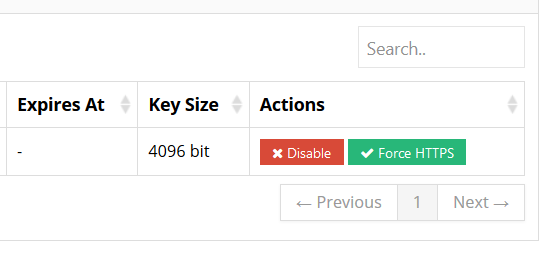
Vậy là xong. Giờ bạn đã cài đặt https thành công cho WordPress. Nếu muốn làm theo phương thức thủ công, hoặc do control panel hiện tại của bạn không có chức năng tương tự như của Hostinger. Hãy làm theo 2 cách còn lại:
Cách 2. Sử dụng giao diện quản lý WordPress và chuyển hướng 301
Sau khi bạn đã gán chứng chỉ SSL vào website xong, bạn cần cài đặt để WordPress sử dụng HTTPS. Bước này rất đơn giản nếu website của bạn là một website mới. Tuy nhiên, nếu bạn thêm SSL vào một website lâu năm, các bước sẽ phức tạp hơn 1 chút để có thể giữ nguyên lượng truy cập và hạng SEO.
Bước đầu tiên, hãy truy cập vào dashboard để mở tab Settings › General. Ở trong này, hãy tìm 2 trường gọi là WordPress Address (URL) và Site Address (URL). Địa chỉ website của bạn sẽ hiện lên trên cả 2 trường này, và đang được đặt thành HTTP.
Giờ bạn chỉ cần chuyển HTTP prefix thành HTTPS là được, kết quả sẽ như sau:

Vậy là xong, giờ website WordPress của bạn sẽ sử dụng HTTPS. Tuy nhiên, có một số vấn đề cũ liên quan đến địa chỉ URL cũ của bạn, vốn được gắn link trên internet mà không có HTTP. Bạn cũng cần phải chuyển hướng những link HTTP cũ này thành HTTPS trên site của bạn nếu không google sẽ đánh giá link tới website của bạn là không tồn tại và site của bạn có thể bị tụt hạng vì điều đó.
Vậy, bước tiếp theo sẽ là chuyển hưởng HTTP thành HTTPS
Có nhiều cách để chuyển hướng. Tuy nhiên, chúng tôi sẽ chỉ bạn cách đơn giản và tốt nhất là sử dụng chuyển hướng 301. Chuyển hướng này sẽ nói là website của bạn đã chuyển sang một địa chỉ khác. Để thực hiện chuyển hướng, bạn hãy tìm và mở file .htaccess lên. File này điều khiển server tương tác với WordPress thế nào, và cũng điều khiển cấu trúc URL.
Để mở file .htaccess, hãy dùng công cụ như File Manger hoặc FTP client như FileZilla.
Khi kết nối xong qua FTP, chuyển tới thư mục public_html và tìm file .htaccess ở trong:

Chọn file đó và click chuột phải vào, sau đó chọn mục View/Edit. Nó sẽ mở ra bằng text editor, giúp bạn thay đổi nội dung bên trong được. Đừng chỉnh bất kỳ dòng code nào khác bên trong .htaccess trừ khi bạn biết chính xác mình đang làm gì. Chỉ cần cuộn tới cuối file, dán đoạn snippet này vào là được:
Đừng quên thay đổi địa chỉ URL trong code thành địa chỉ website HTTPS của bạn. Nó sẽ chuyển hướng bất kỳ kết nối nào tới port 80 thành URL mới bảo mật HTTPS. Như bạn biết, port 80 là port mặc định của kết nối HTTP, vậy nó sẽ bắt tất cả những kết nối qua port này để chuyển thành đường dẫn mới.
Sau khi thêm, lưu lại thay đổi của file .htaccess và đóng file lại. Nếu dùng FileZilla nó sẽ hỏi bạn có muốn lưu thay đổi này lên server không, dĩ nhiên hãy chọn “Có”. Giờ, khi bạn truy cập website bằng link HTTP, trình duyệt sẽ tự động chuyển hướng bạn tới bản HTTPS của website.
Cách 3. Cài đặt WordPress SSL Plugin
Nếu bạn không muốn việc trực tiếp với file WordPress, có cách dễ hơn để cài đặt HTTPS cho WordPress website của bạn. Ví dụ, bạn có thể cài plugin WordPress SSL, để thêm code giống với phương pháp ở trên.
Mặc dù cách này dễ hơn nhiều, nhưng nó cũng có rủi ro. Ví dụ, các vấn đề tương thích với các công cụ khác sẽ khiến plugin SSL này ngừng hoạt động và website của bạn sẽ không load được qua HTTPS. Bạn chỉ cần chọn plugin tốt là được.
Chúng tôi khuyên bạn dùng Really Simple SSL, vì nó dễ sử dụng. Tất cả những gì bạn cần là một chứng chỉ SSL:
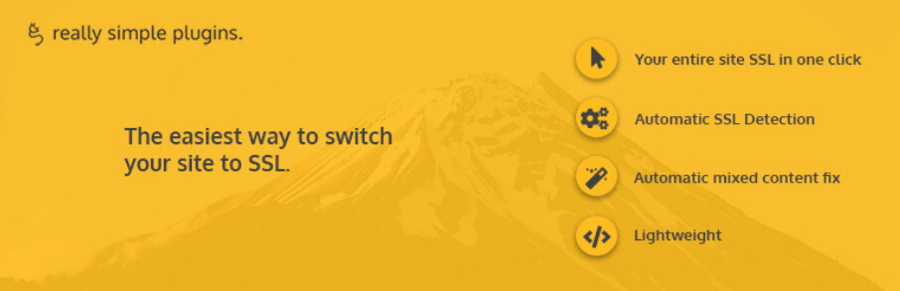
Sau khi bạn cài đặt và kích hoạt plugin xong, nó sẽ scan website của bạn để tìm WordPress SSL certificate. Nếu thấy, nó sẽ cài đặt HTTPS cho WordPress của bạn. Để hoàn tất, hãy truy cập tab Settings › SSL trong dashboard và click vào nút Reload over HTTPS. Vậy là xong, website của bạn đã an toàn với HTTPS!
Nếu không thích Really Simple SSL, có những pluign khác có thể cài đặt HTTPS. Những pluign SSL khác tốt nhất là WordPress HTTPS (SSL) và Force HTTPS.
2 Lỗi thường gặp của trang HTTPS WordPress (và cách sửa lỗi)
Giờ, website của bạn chắc chắn là đã có kết nối an toàn. Tuy nhiên trong một số trường hợp, cài đặt HTTPS cho WordPress có thể bung một số lỗi vặt. Hãy tìm hiểu chúng và cách sửa lỗi như ở bên dưới.
1. Vài yếu tố không tải qua HTTPS – lỗi mix content
Sau khi cài đặt HTTPS cho WordPress, có thể bạn sẽ thấy một số tài nguyên trên site, như là hình ảnh, sẽ không tải được. Vì WordPress vẫn đang sử dụng prefix HTTP thay vì HTTPS, lỗi này được gọi là mix content error.
Để xử lý lỗi liên quan đến ảnh, CSS và JavaScript không tải qua http, cách dễ nhất là sửa nó bằng file .htaccess. Cách này hơi thủ công nhưng nhanh hơn, và dành cho những ai không thích dùng plugin.
Truy cập vào site qua FTP client và mở file .htaccess trong thư mục public_html. Mở nó lên và tìm đoạn code bạn đã chỉnh chuyển hướng 301 ở trên, nó trông như sau:
Những gì bạn cần làm là xóa đoạn snippet trên để dán một đoạn mới nhằm sửa lỗi. Thường thì không cần làm vậy. Tuy nhiên, nếu bạn phát hiện lỗi như ở trình bày ở trên, đây là đoạn code sẽ giúp bạn giải quyết vấn đề ảnh không dùng https:
Đoạn code này làm là buộc mọi traffic phải tải qua HTTPS. Nó còn thêm các luật cho WordPress assets, để xử lý những file không hoạt động. Sau khi thêm vào xong, lưu thay đổi ở file .htaccess và tải nó lên lại server.
Nếu bạn đã cài đặt HTTPS cho WordPress bằng plugin, bạn không cần phải chỉnh file file .htaccess thủ công nữa. Thay vào đó, hầu hết các plugin đều có những lựa chọn khác giúp bạn. Ví dụ, Really Simple SSL có thể scan website tìm những file chưa tải qua HTTPS, để giúp bạn sửa nó. Để sử dụng tính năng này Settings › SSL tab, rồi chuyển tới trang Settings:
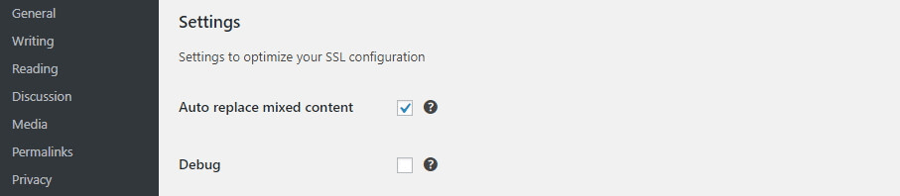
Tại đây bạn sẽ thấy tùy chọn gọi là Auto replace mixed content ở trên cùng. Kích hoạt nó rồi lưu lại thay đổi cho plugin. Tùy chọn này sẽ đảm bảo rằng website WordPress sẽ tải mọi file của nó qua HTTPS, không chỉ cho post và pages.
2. Chính plugin WordPress gây lỗi
Như đã nói ở trên, nếu bạn cài đặt plugin WordPress caching, browser của bạn sẽ tải bản cached qua HTTP thay vì qua HTTPS, sẽ dẫn đến lỗi. Cách dễ nhất để sửa lỗi là xóa cache WordPress.
Cách xóa cách khác nhau tùy vào plugin bạn đang sử dụng. Nhưng nó chỉ mất vài chục giây để làm. Để biết thêm chi tiết cách xóa cache, hãy truy cập vào bài hướng dẫn này để biết cách xóa cache cho WP Super Cache, W3 Total Cache, và WP Fastest Cache. Nếu dùng plugin khác, hãy xem thử trong giao diện của nó mục xóa cache hoặc tìm đọc tài liệu hướng dẫn của nó.
Sau khi bạn xóa cache xong, thử tải lại trang web của bạn để chắc rằng website đã dùng HTTPS được bình thường mà không gặp lỗi. Chứng chỉ SSL của bạn giờ đã được thiết lập thành công!
Lời kết
Đã từng có thời WordPress SSL chỉ dành cho những website doanh nghiệp, vốn xử lý các giao dịch nhạy cảm. Nhưng ngày nay, SSL certificate và HTTPS đã dần trở nên phổ biến đến mức trở thành chuẩn mực. Ngoài ra, Google còn xem trọng yếu tố này đến mức khuyến khích mọi người sử dụng nó và cảnh bảo những ai không dùng nó. May mắn là, việc triển kai SSL và cài đặt HTTPS cho WordPress website của bạn đã trở nên dễ dàng hơn bao giờ hết.
Bạn có còn câu hỏi nào về cách sử dụng HTTPS hay WordPress SSL certificate không? Hãy để lại bình luận của bạn bên dưới nhé!
=> => Việc mua tài khoản đã cắn tiền về add lại thẻ thanh toán theo nguyên tắc lập trình nó không khác gì 1 tài khoản mới tạo ra bởi vậy tự tạo ra tài khoản Google ads đã căn tiền mảng khác rồi không phải remove thông tin thanh toán mà cứ thế để cài quảng cáo mảng VPCS sẽ giúp bạn có tỉ lệ sống cao hơn việc đi mua tài khoản Google ads có chi tiêu về add thẻ lại!
=> => Tất cả các dịch vụ của tôi được bán thông hỗ trợ online teamview hoặc Ultral View qua máy tính các bạn - hỗ trợ trực tiếp trên máy tính của các bạn bởi vậy cần chuẩn bị máy tính ngon và các vấn đề câu hỏi liên quan trước khi quyết định mua sản phẩm dịch vụ chúng tôi cung cấp ! Các sản phẩm trên 500 triệu được gặp mặt trao đổi thương lượng nếu là tổ chức công ty !
=> => Tôi cung cấp khá đầy đủ các thông cho các bạn bởi vậy bớt hỏi những câu hỏi linh tinh như bán thì giao dịch như nào hay anh ở đâu em tới ! Nếu là 1 thằng không có kiến thức để làm thì sẽ không có những sườn thông tin nội dung đăng tải như trên để bán được cho tụi trong nghề đâu nhé !
Các lý do cần đọc trước khi quyết định liên hệ tôi
- Note : Mảng VPCS tức là các mảng bị Google cấm chạy chứ không phải là VPCS là đông Y, TPCN.. là VPCS ..=> Bitcoin.. tiền điện tử , bóng đá cá độ mới được gọi là VPCS còn đông Y , TPCN, hay thuốc sinh lý chạy bị Google khóa tức là bạn đang bị chạm tới điều kiện yêu cầu không cho phép khi chạy mảng liên quan đến sức khỏe ! Vậy làm thế nào để né nó ra hoặc chọn cách cào nào cho đúng với mảng bị giới hạn liên quan đến sức khỏe đó chứ không phải là mảng đó mảng VPCS ! Lên mạng search " Chính sách cá nhân hóa Google ads " để hiểu hơn về mảng liên quan đến sức khỏe => tức Google không cho phép nhà quảng cáo gợi lại nỗi đau của người bệnh liên tục....
- Tham gia group Mua bán Google Ads và Google Shopping :
https://www.facebook.com/groups/314513929300715
- Tham gia group mua bán cho thuê tài khoản BM Agency :
https://www.facebook.com/groups/1204318359703229
- AGOLA chỉ cung cấp dịch vụ không có dịch vụ tư vấn hiểu tới đâu bán tới đó !
- AGOLA ngừng cung cấp các gói dịch cho bọn có Slogan " Tuần đổi xe tháng mua nhà " hoặc liên quan !
- Các dịch vụ liên quan đến hướng dẫn : diễn ra từ 5-30 phút thông qua teamview hoặc ultral thời gian càng ngắn giá tiền càng cao nên các bạn đọc kỹ trước khi sử dụng
- Các sản phẩm dịch vụ không có thương thảo giá và cũng không có hỏi thêm
- Không làm việc với mấy thằng giao lưu với lũ suốt ngày dùng VPS remote này remote kia sock này sock kia đổi ngôn ngữ này đổi ngôn ngữ kia add page này sang page kia đổi đá cá kiểu con đà điều ... đây là một lũ ngu thời hiện đại khi bạn muốn vượt rào vòng đầu bạn đã gian lận thì vượt vào đít kèm với đó khả năng dính liên đơi nghi ngờ hành vi bất thường là rất cao nó như kiểu hành vi của bạn có tần xuất giống như hành vi của bọn gian lận khá nhiều nó cho bạn vào động cơ gian lận có nguy cơ nó sẽ pem luôn nhé ... và ti tỷ lý do khác nhé nếu bọn mày mà làm theo tụi nó lên cam được tao cho 20 triệu tiền cafe cà pháo
- Không bán vĩnh viễn mọi dịch vụ mua nhầm đòi đổi sang gói dịch vụ khác
- Thông tin bảo hành gần như không có nhưng cũng có một số dịch vụ có bảo hành đề nghị đọc kỹ trước khi quyết định mua
- Quyết định mua hàng là đồng ý các điều khoản mua bán và điều khoản không được lấy lại tiền và không bồi hoàn
- Mua hàng thì xin đọc kỹ điều khoản ở từng mô tả trước khi quyết định nhấc máy liên hệ ở thông tin của từng gói dịch vụ
- Mọi giao dịch đều được phải bắt buộc chụp màn hình chuyển khoản gửi vào Zalo
- Các đối tượng cố ý chuyển tiền gói này để trục lợi sử dụng gói khác đều được coi là hình vi lừa đảo ! Cố ý ghi nội dung hiểu lầm về chuyển tiền để đôi co đòi sử dụng gói dịch vụ khác cũng vậy !
- Tôi là dân khối A nên việc viết sai lỗi chính tả thì kệ mẹ tôi thích thì mua không thích thì đừng soi đi ra chỗ khác do tôi không có soát lại chính tả nên các bạn đọc thay vì thắc mắc thì thông cảm giùm tôi ! miễn sao tôi truyền tải thông tin bạn đọc bạn thấy hiểu được bạn sử dụng không được bạn tìm bên khác
- Tôi không làm việc với bọn cử nhân viên là các công ty Agency , truyền thông gọi hỏi dò hỏi luyên thuyên ! Nếu cố tình tôi sẽ dùng CRM Agency cấm lock chạy Ads vĩnh viễn khi nhìn thấy đuôi theo rõi của doanh nghiệp đó mà tôi đã gán.
- Tôi không làm việc với bọn nào thì tôi chạy tiền tỷ tôi tiêu tiền tỷ nhưng chạy demo trước nếu ngon thì vít lớn nhưng sau 3 ngày thuê thấy đéo thấy như cam kết về ngân sách
- Tôi không hợp tác ăn chia hay kiểu Win Win đôi bên có lợi
- Tất cả những câu hỏi khi gọi điện khiến tôi nghĩ rằng bạn chưa đọc kỹ thông tin trên website sẽ được tôi từ chối vô điều kiện
- Không làm việc các công ty có các nhân vật nổi tiếng trên các đài báo truyền hình bởi vậy bớt quảng cáo
- Các đối tượng cố tình lên mạng tìm kiểm thông tin tôi và không có trao đổi được tôi dùng Zalo : O9O9.456.866 gửi STK thông tin thanh toán của tôi qua zalo đó mà vẫn chuyển tiền vào tài khoản của tôi được coi là hình vi lừa đảo cố tình trọc phá và lợi dụng sử dụng lừa đảo để mong muốn sử dụng dịch vụ của tôi nhưng vì cấm nên phải làm vậy
- Kiến thức của đại đa số dân trên mạng không sai mà chỉ đúng với bọn gà mờ mà thôi kiểu như bạn học lớp 1 cô giáo nói 1 không trừ được cho 2 lên cấp 2 cô giáo nói 1 trừ được cho 2 ! Lúc đó cô giáo cấp 1 hay thầy giáo cấp 2 không nói ai đúng ai sai được mà tại thời điểm đó bạn thấy nó đúng còn khi đi sâu vào nó đéo đúng 😀 ! Cũng như việc tôi bán dịch vụ cho dân trong nghề việc tôi có bắt mấy thằng cấp 1 nuốt kiến thức chuyên sâu của cấp 2 là không được bởi vậy dân nào hiểu sẽ liên hệ mua chứ đừng kiểu lơ mở hỏi cho vui cửa vui nhà
- Không làm việc với bọn hở miệng ra là em từng có BM2500 với BM1000
- Không lamg việc với bọn hở mồm ra là fake mà đến cái via kiểm tra như thế nào là 1 cái via Việt hay via us... cũng đéo biết kiểm tra thế mà cứ đi nghe mấy thằng trên mạng Fake Ip , Fake đổi ngôn ngữ này ngôn ngữ kia ... tùm lum tà la login đổi via các kiểu con đa điểu rồi nghe thì vui tai mà làm cũng được không đéo có biết lý do chỉ có lý do vớ vẩn - Không tin tao đố bọn mày hỏi thử nó 1 câu via Việt là như thế nào đố thằng đó biết đó xàm xí - hay via việt là thông tin Việt Nam hahaha !
- Không làm việc với bọn nào thì đổi mạng 4g kết nối này kết nối kia lên cam có con cặc ấy mấy cái công nghệ cổ lỗ sĩ này bọn code tool click quảng cáo nó sài gần 10 năm nay rồi lòe dân gà hoài dần dần ko hiệu quả bọn nó ko dùng rồi lũ đó biến mất khỏi thị trường bán tài khoản
- Quyết tâm cấm log mọi thằng liên quan tới BM2500 vĩnh viễn hạn chế tài khoản quảng cáo liên đới từ 6 tới 2 năm kể cả cho kháng XMDT theo tút trên mạng
- Tiếp tục sắp tới sẽ thanh lọc toàn bộ Invoice
- Bọn mày nghĩ xem mẹ chúng nó giỏi vậy nhận hàng về mà chạy quảng cáo đi giàu hơn ko sao phải đi kiếm tiền dạy học ba láp ba xàm đó xem thấy quảng cáo của tụi đó trước đây chạy quảng cáo tràn lan quảng bá khóa học như đúng rồi giờ chạy đi ba láp ba xàm
- Ngoài ra tôi có cung cấp các gói dịch vụ hỗ trợ riêng cho kỹ thuật Viên của Google và Facebook mảng Support kỹ thuật ! Nếu bạn là nhân viên của Google muốn lên chức hay vượt qua các kỳ thi xát hạch của Google để tăng chức hãy liên hệ tôi !
Lựa chọn mua cách làm hay mua hoặc thuê tài khoản thì hợp lý
- Việc mua hay thuê tài khoản quảng cáo để hi vọng giúp bạn chạy được quảng cáo được ưu tiên hơn là không có còn việc bạn muốn sử dụng 1 loại tài khoản được quản lý bởi Agency thì tôi sẽ cung cấp cho bạn các dạng tài khoản có đầy Profile chứng mình tôi là Agency thực sự cho doanh nghiệp các bạn
- Làm việc với Agency tài khoản được cấp ra bởi Agency chỉ có giá trị với các đối tác lớn để xuất hóa đơn và hợp thức hóa thuế đầu vào đầu ra cho các nhãn hàng tổ chức truyền thông và các khiếu nại cũng như giải quyết hỗ trợ chạy quảng cáo sẽ được triển khai một cách bài bản và chuyên nghiệp hơn dưới dạng nhà thầu quảng cáo
- Làm việc được các dạng tài khoản được cung cấp bởi Agency chỉ có giá trị là Agency khi có hợp đồng văn bản hoặc giấy tờ chuyển tiền thanh toán với Google, Facebook thông qua séc hoặc thông qua một hình thức thanh toán được trao đổi trước đó giữa Facebook và Google
- Làm việc được với Agency thường áp dụng cho các thị trường lớn có dung lượng tiêu tiền lớn và các đối tác lớn
- Đi thuê tài khoản mà chịu mức thuê 5-10% rồi chưa kịp lời tài khoản lại die lỗ vẫn hoàn lỗ rồi không có lối thoát vẫn hoàn không có lối thoát => trắng tay khi 2 bên chia tay nhau nhận lại kết cục suy diễn vẫn chưa kiếm được bên nào uy tín để thuế vì vẫn thấy đối thủ hay người nào đó đang chạy được mình thì mãi vẫn loay hoay chết lên chết xuống